Управление подписками
Ранее в настоящем руководстве мы говорили о тарифных планах. Коротко говоря, если тарифный план - это шаблон, содержащий права и ресурсы, то подписка - это копия тарифного плана, назначенная какой-либо учетной записи клиента. Обладание подпиской позволяет клиенту использовать одну или более услуг (например, размещать сайт или пользоваться почтой), если подписка включает в себя соответствующие права и ресурсы.
Чтобы создать подписку для какого-либо из ваших клиентов, перейдите в раздел Клиенты, нажмите имя клиента, который должен стать владельцем подписки, затем Подписки > Добавить подписку.
Чтобы просмотреть список всех подписок, перейдите в раздел Подписки. Здесь вы можете выполнять следующие операции:
- Чтобы создать новую подписку для своего личного использования, нажмите Добавить подписку. Вы можете использовать эту подписку, например, для создания своего присутствия в сети. Обратите внимание на то, что ресурсы, используемые вашими личными подписками, вычитаются из общего количества ресурсов, доступных вам в соответствии с вашим планом реселлера (например, если ваш план реселлера включает в себя 30 сайтов, то создание сайта для себя уменьшит на один количество сайтов, которое вы можете перепродать своим клиентам).
- Чтобы изменить хостинг-план для одной или более подписок, поставьте галочки возле имен подписок, которые вы хотите переключить на другой план, и нажмите Изменить план. Вы можете изменить хостинг-план, а также добавить или удалить дополнительные услуги для подписки.
- Чтобы изменить владельца одной или более подписок, поставьте галочки возле имен подписок, которые вы хотите передать другому владельцу, и нажмите Изменить подписчика. Вы можете сами стать владельцем выбранной подписки или назначить ее владельцем любого другого клиента.
- Чтобы приостановить или активировать одну или более подписок, поставьте галочки возле имен подписок, которые хотите изменить, и нажмите или Изменить статус > Приостановить, или Изменить статус > Активировать. Обратите внимание на то, что если подписка приостановлена, все связанные с ней сайты тоже будут приостановлены.
- Чтобы удалить одну или более подписок, поставьте галочки возле имен подписок, которые хотите удалить и нажмите Удалить.
Предупреждение. Удаление подписки повлечет за собой удаление всех связанных с ней сайтов. Все резервные копии, созданные на уровне этой подписки, удаляются из хранилища Plesk.
Чтобы изменить свойства подписки, перейдите в раздел Подписки и нажмите имя подписки, настройки которой вы хотите изменить. Здесь вы можете выполнять следующие операции:
- Чтобы изменить настройки хостинга для доменов, размещенных в этой подписке (например, изменить версию PHP для сайта или защитить SSL/TLS-сертификатом), используйте соответствующие средства управления. Подробно они описаны в разделе Управление сайтами.
- Чтобы изменить IP-адрес подписки, выбрать сервер баз данных, который будет использоваться сайтами, принадлежащими этой подписке, или изменить имя или пароль системного пользователя, нажмите Изменить настройки хостинга.
- Чтобы изменить количество выделенных подписке ресурсов или предоставленные ей права, нажмите Настроить. Обратите внимание на то, что при изменении любых настроек на этом экране подписка будет заблокирована для синхронизации (т. е. изменения хостинг-плана, на котором основана подписка, не будут применяться к заблокированной подписке).
Синхронизированные и заблокированные подписки
Вновь созданная подписка, основанная на каком-либо тарифном плане, начинает работать как синхронизированная.
![]()
Это означает, что свойства подписки полностью копируют план хостинга, на котором она основана. Кроме того, если в хостинг-план вносятся какие-либо изменения, все незаблокированные подписки, основанные на этом плане, автоматически обновляются.
Подписка становится заблокированной, когда вы вносите в нее изменения (Подписки > нажать имя подписки > Настроить).
![]()
К заблокированным подпискам не применяются изменения, внесенные в хостинг-планы.
Подписка может стать несинхронизированной, и не будучи заблокированной.
![]()
В несинхронизированной подписке отсутствуют определенные ресурсы или права, предлагаемые хостинг-планом. Для устранения этого несоответствия подписку нужно синхронизировать (Подписки > нажать имя подписки > Синхронизировать).
При синхронизации подписки вы можете получить экран с надписью Синхронизация не удалась.
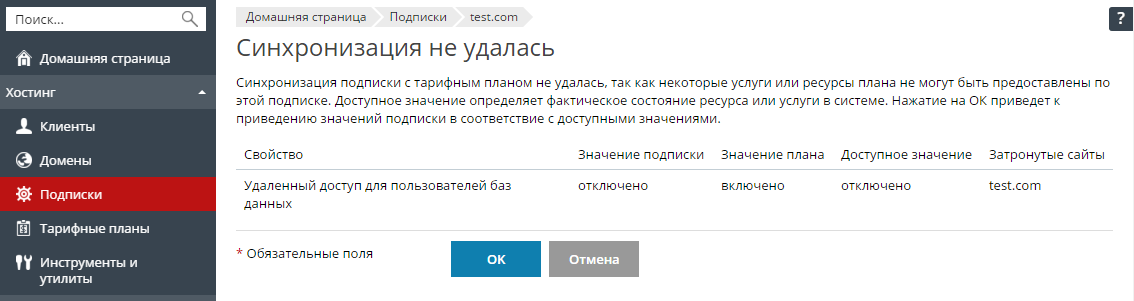
Это означает, что процедура синхронизации не удалась для одного или более доменов в этой подписке. Наиболее вероятная причина заключается в том, что хостинг-план, на котором основана подписка, включает в себя недоступные вам права или ресурсы. В приведенном выше примере процедура синхронизации не удалась, потому что право на Управление версией и обработчиком PHP, входящее в хостинг-план (смотрите колонку Значение плана), на самом деле недоступно (смотрите колонку Доступное значение).
Примечание. Для просмотра доступных вам прав и ресурсов, перейдите в раздел Домашняя страница > Мои ресурсы и права.
Для исправления этой ситуации вам нужно или удалить из хостинг-плана недоступные вам права и ресурсы (Тарифные планы > нажать имя плана), или обратиться к хостинг-провайдеру, чтобы сделать эти права и ресурсы доступными.